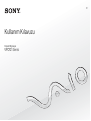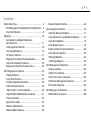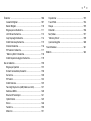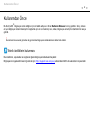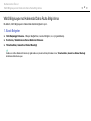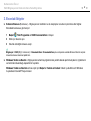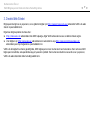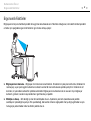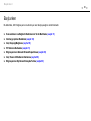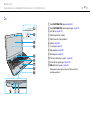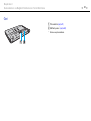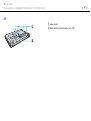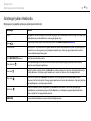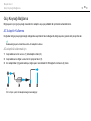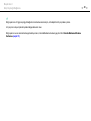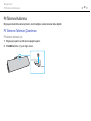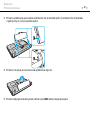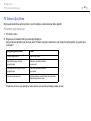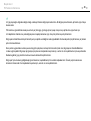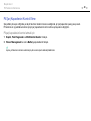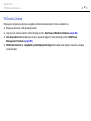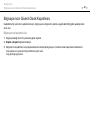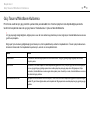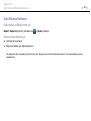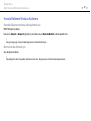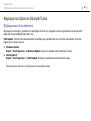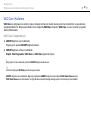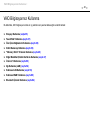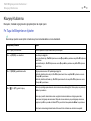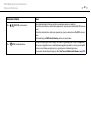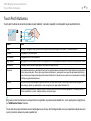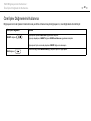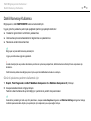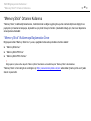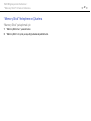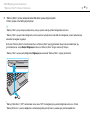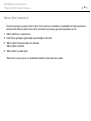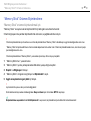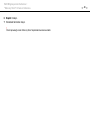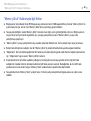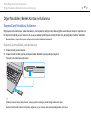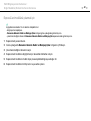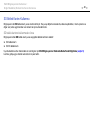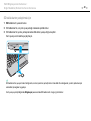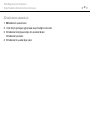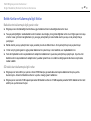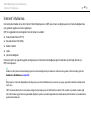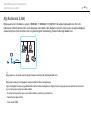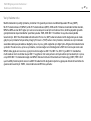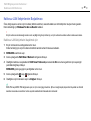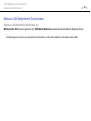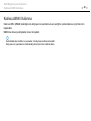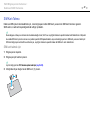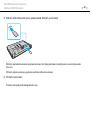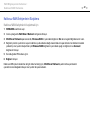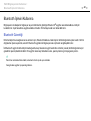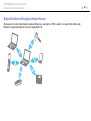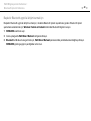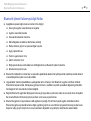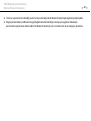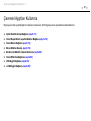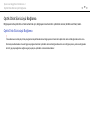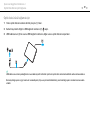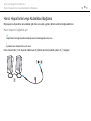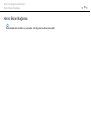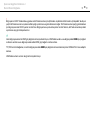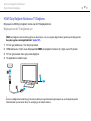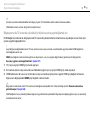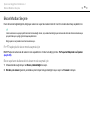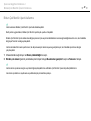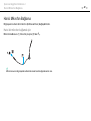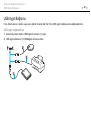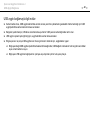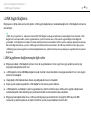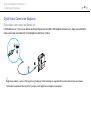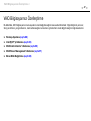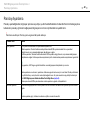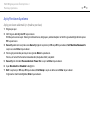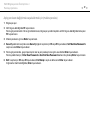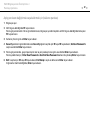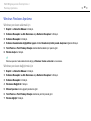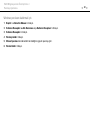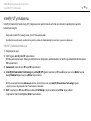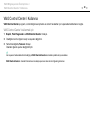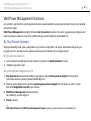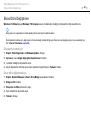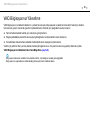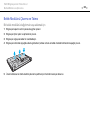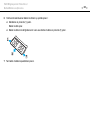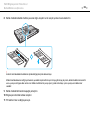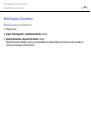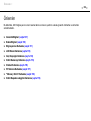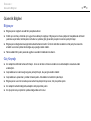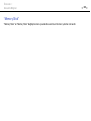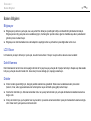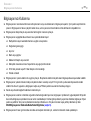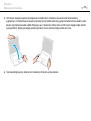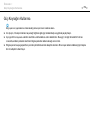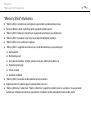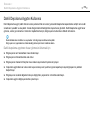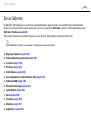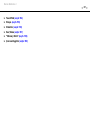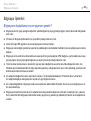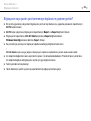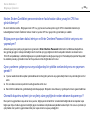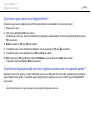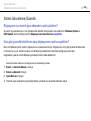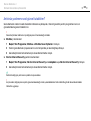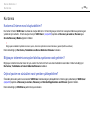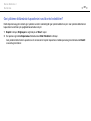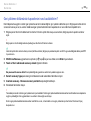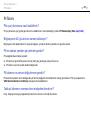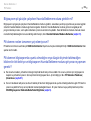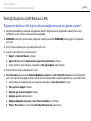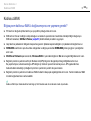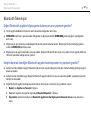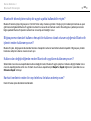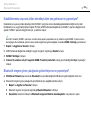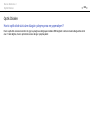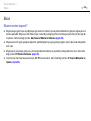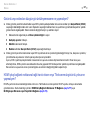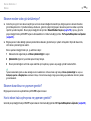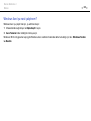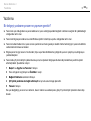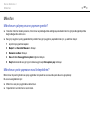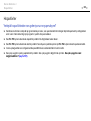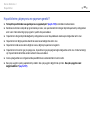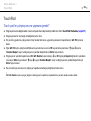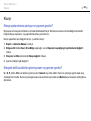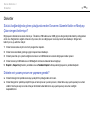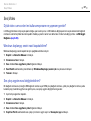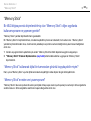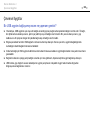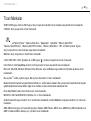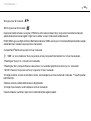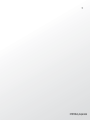2
nN
İçindekiler
Kullanımdan Önce ....................................................... 4
VAIO Bilgisayarınız Hakkında Daha Fazla Bilgi Alma ... 5
Ergonomik Faktörler ............................................... 8
Başlarken ................................................................. 10
Kumandaların ve Bağlantı Noktalarının
Yerini Belirleme .................................................... 11
Gösterge Işıkları Hakkında..................................... 18
Güç Kaynağı Bağlama .......................................... 19
Pil Takımını Kullanma............................................ 21
Bilgisayarınızın Güvenli Olarak Kapatılması ............. 28
Güç Tasarruf Modlarını Kullanma ........................... 29
Bilgisayarınızı Optimum Düzeyde Tutma ................. 32
VAIO Bilgisayarınızı Kullanma...................................... 34
Klavyeyi Kullanma ................................................ 35
Touch Pad’i Kullanma ........................................... 37
Özel İşlev Düğmelerini Kullanma ............................ 38
Dahili Kamerayı Kullanma...................................... 39
“Memory Stick” Ortamını Kullanma ........................ 40
Diğer Modülleri/Bellek Kartlarını Kullanma.............. 47
İnternet’i Kullanma ............................................... 53
Ağı Kullanma (LAN)............................................... 54
Kablosuz LAN Kullanma ........................................ 55
Kablosuz WAN’ı Kullanma ..................................... 60
Bluetooth İşlevini Kullanma.................................... 64
Çevresel Aygıtları Kullanma ........................................ 70
Optik Disk Sürücüyü Bağlama................................ 71
Harici Hoparlörleri veya Kulaklıkları Bağlama........... 73
Harici Ekran Bağlama............................................ 74
Ekran Modları Seçme............................................ 79
Birden Çok Monitör İşlevini Kullanma ..................... 80
Harici Mikrofon Bağlama....................................... 82
USB Aygıtı Bağlama.............................................. 83
i.LINK Aygıtı Bağlama............................................ 85
VAIO Bilgisayarınızı Özelleştirme ................................. 87
Parolayı Ayarlama................................................. 88
Intel(R) VT’yi Kullanma.......................................... 95
VAIO Control Center’ı Kullanma ............................. 96
VAIO Power Management’ı Kullanma ..................... 97
Ekran Dilini Değiştirme.......................................... 98
VAIO Bilgisayarınızı Yükseltme..................................... 99
Bellek Ekleme ve Çıkarma ................................... 100

3
nN
Önlemler ................................................................ 106
Güvenlik Bilgileri................................................. 107
Bakım Bilgileri .................................................... 110
Bilgisayarınızı Kullanma ...................................... 111
LCD Ekranı Kullanma .......................................... 113
Güç Kaynağını Kullanma ..................................... 114
Dahili Kamerayı Kullanma.................................... 115
Diskleri Kullanma................................................ 116
Pil Takımını Kullanma.......................................... 117
“Memory Stick”i Kullanma................................... 118
Dahili Depolama Aygıtını Kullanma ....................... 119
Sorun Giderme........................................................ 120
Bilgisayar İşlemleri ............................................. 122
Sistem Güncelleme/Güvenlik .............................. 128
Kurtarma ........................................................... 130
Pil Takımı........................................................... 133
Dahili Kamera .................................................... 135
Yerel Ağ Oluşturma (LAN/Kablosuz LAN) .............. 137
Kablosuz WAN.................................................... 140
Bluetooth Teknolojisi .......................................... 141
Optik Diskler ...................................................... 145
Ekran ................................................................ 146
Yazdırma............................................................ 150
Mikrofon............................................................ 151
Hoparlörler ........................................................ 152
Touch Pad ......................................................... 154
Klavye ............................................................... 155
Disketler ............................................................ 156
Ses/Video.......................................................... 157
“Memory Stick” .................................................. 159
Çevresel Aygıtlar ................................................ 160
Ticari Markalar ........................................................ 161
Bildirim................................................................... 163

4
nN
Kullanımdan Önce >
Kullanımdan Önce
Bu Sony VAIO
®
bilgisayarı satın aldığınız için sizi tebrik ediyoruz. Ekran Kullanım Kılavuzu’na hoş geldiniz. Sony, sizlere
en yeni bilgisayar sistemi deneyimini sağlamak için en son teknoloji ses, video, bilgisayar ve iletişim sistemlerini bir araya
getirdi.
!
Bu kullanım kılavuzunda gösterilen dış görünümler bilgisayarınızdakinden biraz daha farklı olabilir.
Teknik özelliklerin bulunması
Bazı özellikler, seçenekler ve sağlanan öğeler bilgisayarınızda bulunmayabilir.
Bilgisayarınızın yapılandırmasını öğrenmek için, http://support.vaio.sony.eu/
adresinden VAIO Link web sitesini ziyaret edin.

5
nN
Kullanımdan Önce >
VAIO Bilgisayarınız Hakkında Daha Fazla Bilgi Alma
VAIO Bilgisayarınız Hakkında Daha Fazla Bilgi Alma
Bu bölüm, VAIO bilgisayarınız hakkındaki destek bilgilerini içerir.
1. Basılı Belgeler
❑ Hızlı Başlangıç Kılavuzu – Bileşen bağlantıları, kurulum bilgileri, vs. için genel bakış.
❑ Kurtarma, Yedekleme ve Sorun Giderme Kılavuzu
❑ Yönetmelikler, Garanti ve Hizmet Desteği
✍
Kablosuz LAN ve Bluetooth teknolojisi gibi kablosuz işlevleri etkinleştirmeden önce, Yönetmelikler, Garanti ve Hizmet Desteği
bölümünü dikkatle okuyun.

6
nN
Kullanımdan Önce >
VAIO Bilgisayarınız Hakkında Daha Fazla Bilgi Alma
2. Ekrandaki Belgeler
❑ Kullanım Kılavuzu (Bu kılavuz) – Bilgisayarınızın özellikleri ve sık karşılaşılan sorunların çözümüne dair bilgiler.
Ekrandaki bu kılavuzu görmek için:
1 Başlat , Tüm Programlar ve VAIO Documentation’u tıklayın.
2 Diliniz için klasörü açın.
3 Okumak istediğiniz kılavuzu seçin.
✍
Bilgisayar > VAIO (C:) (C sürücünüz) > Documentation > Documentation yolunu izleyerek ve kendi dilinize ait klasörü açarak
kılavuzlara manuel olarak erişebilirsiniz.
❑ Windows Yardım ve Destek – Bilgisayarınızı kullanmayı öğrenmenize yardım edecek pratik tavsiyelerin, öğreticilerin
ve tanıtımların bulunduğu kapsamlı bir kaynaktır.
Windows Yardım ve Destek kısmına erişim için Başlat ve Yardım ve Destek’i tıklatın ya da Microsoft Windows
tuşuna basılı tutarak F1 tuşuna basın.

7
nN
Kullanımdan Önce >
VAIO Bilgisayarınız Hakkında Daha Fazla Bilgi Alma
3. Destek Web Siteleri
Bilgisayarınızla ilgili sorun yaşarsanız, sorun giderme bilgileri için http://support.vaio.sony.eu/ adresinden VAIOLink web
sitesini ziyaret edebilirsiniz.
Diğer bazı bilgi kaynakları da mevcuttur:
❑ http://clubvaio.com
adresindeki Club VAIO topluluğu, diğer VAIO kullanıcılarına soru sorabilme imkanı sağlar.
❑ Ürün bilgileri için http://www.vaio.eu/
adresinden ürün web sitemizi veya http://www.sonystyleeurope.com
adresinden çevrimiçi mağazamızı ziyaret edebilirsiniz.
VAIOLink ile bağlantı kurmanız gerektiğinde, VAIO bilgisayarınızın seri numaranızı hazır bulundurun. Seri numarası VAIO
bilgisayarınızın altında, arka panelinde veya pil yuvasının içindedir. Seri numaranızı bulma konusunda sorun yaşarsanız,
VAIOLink web sitesinden daha fazla bilgi alabilirsiniz.

8
nN
Kullanımdan Önce >
Ergonomik Faktörler
Ergonomik Faktörler
Bilgisayarınızı birçok ortamda taşınabilir bir aygıt olarak kullanacaksınız. Mümkün olduğunca, hem sabit hem de taşınabilir
ortamlar için aşağıdaki ergonomik faktörleri göz önüne almaya çalışın:
❑ Bilgisayarınızın konumu – Bilgisayarı tam önünüze konumlandırın. Dirseklerinizi yatay konumda tutun, bileklerinizi
ise klavyeyi, veya işaret aygıtını kullanırken serbest ve rahat bir konumda olacak şekilde yerleştirin. Kollarınızın üst
kısımları, iki yanınızdan serbest bir şekilde sarkmalıdır. Bilgisayarınızı kullanırken sık sık ara verin. Aşırı bilgisayar
kullanımı, gözlerin, kasların veya tendonların gerilmesine yol açabilir.
❑ Mobilya ve duruş – Sırt desteği iyi olan bir sandalyede oturun. Ayaklarınız yere tam olarak basacak şekilde
sandalyenin yüksekliğini ayarlayın. Bir ayak desteği, daha rahat olmanızı sağlayabilir. İleriye doğru gitmeden ve çok
fazla geriye yaslanmadan rahat ve dik bir şekilde oturun.

9
nN
Kullanımdan Önce >
Ergonomik Faktörler
❑ Bilgisayar ekranının görüntüleme açısı – En iyi konum için ekranın eğilme özelliğini kullanın. Ekran eğimini uygun
konuma getirmek için ekranı ayarlayarak göz ve kas yorgunluğunu azaltabilirsiniz. Ekranın parlaklık seviyesini de
ayarlayın.
❑ Aydınlatma – Pencerelerin ve ışıkların ekranda parlamaya ve yansımaya yol açmadığı bir konum seçin. Ekran üzerinde
parlak noktalar oluşmaması için dolaylı aydınlatma kullanın. Uygun aydınlatma sizi rahatlatır ve çalışmalarınıza etkinlik
katar.
❑ Harici ekranı konumlandırma – Harici bir ekran kullanırken, ekranı, rahatça görebileceğiniz bir mesafe içerisine
yerleştirin. Monitörün karşısına oturduğunuzda, görüntü ekranının göz hizasında veya biraz daha alçakta olduğundan
emin olun.

10
nN
Başlarken >
Başlarken
Bu bölümde, VAIO bilgisayarınızı kullanmaya nasıl başlayacağınız anlatılmaktadır.
❑ Kumandaların ve Bağlantı Noktalarının Yerini Belirleme (sayfa 11)
❑ Gösterge Işıkları Hakkında (sayfa 18)
❑ Güç Kaynağı Bağlama (sayfa 19)
❑ Pil Takımını Kullanma (sayfa 21)
❑ Bilgisayarınızın Güvenli Olarak Kapatılması (sayfa 28)
❑ Güç Tasarruf Modlarını Kullanma (sayfa 29)
❑ Bilgisayarınızı Optimum Düzeyde Tutma (sayfa 32)

11
nN
Başlarken >
Kumandaların ve Bağlantı Noktalarının Yerini Belirleme
Kumandaların ve Bağlantı Noktalarının Yerini Belirleme
İleriki sayfalarda gösterilen kumandaları ve bağlantı noktalarını tanımak için bir dakikanızı ayırın.
!
Bilgisayarınızın görünümü, teknik özelliklerde farklılıklar bulunması nedeniyle, bu kılavuzda resmedilenden farklı olabilir.

12
nN
Başlarken >
Kumandaların ve Bağlantı Noktalarının Yerini Belirleme
Ön
A Dahili MOTION EYE kamera (sayfa 39)
B Dahili MOTION EYE kamera göstergesi (sayfa 18)
C LCD ekran (sayfa 113)
D Dahili hoparlörler (stereo)
E Dahili mikrofon (tek kulaklıklı)
F Klavye (sayfa 35)
G Touch pad (sayfa 37)
H Sağ düğmesi (sayfa 37)
I Sol düğmesi (sayfa 37)
J “Memory Stick Duo” yuvası
*
(sayfa 40)
K Ortam Erişim göstergesi (sayfa 18)
L SD bellek kartı yuvası (sayfa 49)
* Bilgisayarınız yalnızca Duo boyutlu “Memory Stick”i
desteklemektedir.

13
nN
Başlarken >
Kumandaların ve Bağlantı Noktalarının Yerini Belirleme
A VAIO düğmesi (sayfa 38)
B ASSIST düğmesi (sayfa 38)
C Num lock göstergesi (sayfa 18)
D Caps lock göstergesi (sayfa 18)
E Scroll lock göstergesi (sayfa 18)
F WIRELESS göstergesi (sayfa 18)
G Şarj göstergesi (sayfa 18)
H Disk sürücü göstergesi (sayfa 18)
I WIRELESS anahtarı (sayfa 55), (sayfa 60), (sayfa 64)

16
nN
Başlarken >
Kumandaların ve Bağlantı Noktalarının Yerini Belirleme
Sol
A DC IN bağlantı noktası (sayfa 19)
B Güvenlik yuvası
C Hava çıkışı
D Monitör bağlantı noktası (sayfa 75)
E HDMI çıkış bağlantı noktası (sayfa 77)
F USB bağlantı noktaları
*
(sayfa 83)
G i.LINK 4pin (S400) bağlantı noktası (sayfa 85)
H Mikrofon çıkışı (sayfa 82)
I Kulaklık çıkışı (sayfa 73)
* USB 2.0 standardıyla uyumludur ve yüksek/orta/düşük hızları
destekler.

18
nN
Başlarken >
Gösterge Işıkları Hakkında
Gösterge Işıkları Hakkında
Bilgisayarınız aşağıdaki gösterge ışıklarıyla donatılmıştır:
Gösterge İşlevler
Güç 1 Bilgisayarınız Normal moddayken yeşil yanar, bilgisayar Uyku modundayken turuncu yanıp söner, bilgisayar
kapatıldığında veya Hazırda Bekleme moduna geçtiğinde söner.
Şarj
Pil takımı şarj olurken yanar. Daha fazla bilgi için bkz. Pil Takımını Şarj Etme (sayfa 24).
Ortam Erişimi “Memory Stick” veya SD bellek kartı gibi bir bellek kartına veri aktarımı yapılırken yanar. (Bu gösterge ışığı
yanarken Uyku moduna geçmeyin veya bilgisayarı kapatmayın.) Gösterge ışığının kapalı olması, bellek
kartının kullanılmadığı anlamına gelir.
Dahili MOTION EYE kamera Dahili kamera kullanılırken yanar.
Disk sürücüsü
Dahili depolama aygıtına veri erişimi devam ederken yanar. Bu gösterge ışığı yanarken Uyku moduna
geçmeyin veya bilgisayarı kapatmayın.
Num lock
Sayısal tuş takımını etkinleştirmek için Num Lk tuşuna basın. Sayısal tuş takımının etkinliğini kaldırmak için
bir defa daha basın. Gösterge ışığının kapalı olması, sayısal tuş takımının etkin olmadığını gösterir.
Caps lock
Büyük harfle yazmak için Caps Lock tuşuna basın. Gösterge ışığı açık durumdayken Shift tuşuna
basarsanız, harfler küçük yazılır. Gösterge ışığını kapatmak için tuşa bir defa daha basın. Caps lock gösterge
ışığı kapatıldığında, normal yazıya geri dönülür.
Scroll lock
Görüntüyü kaydırma şeklinizi değiştirmek için Fn+Scr Lk tuşlarına basın. Scroll lock gösterge ışığı
kapatıldığında, normal kaydırmaya geri dönülür. Scr Lk tuşu, kullandığınız programa bağlı olarak farklı
işlevlere sahiptir ve tüm programlarla çalışmaz.
WIRELESS Bir ya da daha fazla kablosuz seçenek etkinleştirildiğinde yanar.

19
nN
Başlarken >
Güç Kaynağı Bağlama
Güç Kaynağı Bağlama
Bilgisayarınız için güç kaynağı olarak bir AC adaptör veya şarj edilebilir bir pil takımı kullanabilirsiniz.
AC Adaptör Kullanma
Doğrudan AC güç kaynağına bağlı olduğunda ve pil takımı takılı olduğunda, bilgisayarınız gücünü AC çıkışından alır.
✍
Sadece bilgisayarınızla birlikte verilen AC adaptörü kullanın.
AC adaptörü kullanmak için
1 Güç kablosunun bir ucunu (1) AC adaptöre takın (3).
2 Güç kablosunun diğer ucunu bir AC çıkışına takın (2).
3 AC adaptörden (3) gelen kabloyu, bilgisayarın üzerindeki DC IN bağlantı noktasına (4) takın.
!
DC In fişinin şekli, AC adaptöre bağlı olarak değişir.

20
nN
Başlarken >
Güç Kaynağı Bağlama
✍
Bilgisayarınızın AC güç kaynağıyla bağlantısını tamamen kesmek için, AC adaptörü AC çıkışından çıkarın.
AC çıkışının kolay erişilen bir yerde olduğundan emin olun.
Bilgisayarınızı uzun süre kullanmayı planlamıyorsanız, Hazırda Bekleme moduna geçirin. Bkz. Hazırda Bekleme Modunu
Kullanma (sayfa 31).
Sayfa yükleniyor...
Sayfa yükleniyor...
Sayfa yükleniyor...
Sayfa yükleniyor...
Sayfa yükleniyor...
Sayfa yükleniyor...
Sayfa yükleniyor...
Sayfa yükleniyor...
Sayfa yükleniyor...
Sayfa yükleniyor...
Sayfa yükleniyor...
Sayfa yükleniyor...
Sayfa yükleniyor...
Sayfa yükleniyor...
Sayfa yükleniyor...
Sayfa yükleniyor...
Sayfa yükleniyor...
Sayfa yükleniyor...
Sayfa yükleniyor...
Sayfa yükleniyor...
Sayfa yükleniyor...
Sayfa yükleniyor...
Sayfa yükleniyor...
Sayfa yükleniyor...
Sayfa yükleniyor...
Sayfa yükleniyor...
Sayfa yükleniyor...
Sayfa yükleniyor...
Sayfa yükleniyor...
Sayfa yükleniyor...
Sayfa yükleniyor...
Sayfa yükleniyor...
Sayfa yükleniyor...
Sayfa yükleniyor...
Sayfa yükleniyor...
Sayfa yükleniyor...
Sayfa yükleniyor...
Sayfa yükleniyor...
Sayfa yükleniyor...
Sayfa yükleniyor...
Sayfa yükleniyor...
Sayfa yükleniyor...
Sayfa yükleniyor...
Sayfa yükleniyor...
Sayfa yükleniyor...
Sayfa yükleniyor...
Sayfa yükleniyor...
Sayfa yükleniyor...
Sayfa yükleniyor...
Sayfa yükleniyor...
Sayfa yükleniyor...
Sayfa yükleniyor...
Sayfa yükleniyor...
Sayfa yükleniyor...
Sayfa yükleniyor...
Sayfa yükleniyor...
Sayfa yükleniyor...
Sayfa yükleniyor...
Sayfa yükleniyor...
Sayfa yükleniyor...
Sayfa yükleniyor...
Sayfa yükleniyor...
Sayfa yükleniyor...
Sayfa yükleniyor...
Sayfa yükleniyor...
Sayfa yükleniyor...
Sayfa yükleniyor...
Sayfa yükleniyor...
Sayfa yükleniyor...
Sayfa yükleniyor...
Sayfa yükleniyor...
Sayfa yükleniyor...
Sayfa yükleniyor...
Sayfa yükleniyor...
Sayfa yükleniyor...
Sayfa yükleniyor...
Sayfa yükleniyor...
Sayfa yükleniyor...
Sayfa yükleniyor...
Sayfa yükleniyor...
Sayfa yükleniyor...
Sayfa yükleniyor...
Sayfa yükleniyor...
Sayfa yükleniyor...
Sayfa yükleniyor...
Sayfa yükleniyor...
Sayfa yükleniyor...
Sayfa yükleniyor...
Sayfa yükleniyor...
Sayfa yükleniyor...
Sayfa yükleniyor...
Sayfa yükleniyor...
Sayfa yükleniyor...
Sayfa yükleniyor...
Sayfa yükleniyor...
Sayfa yükleniyor...
Sayfa yükleniyor...
Sayfa yükleniyor...
Sayfa yükleniyor...
Sayfa yükleniyor...
Sayfa yükleniyor...
Sayfa yükleniyor...
Sayfa yükleniyor...
Sayfa yükleniyor...
Sayfa yükleniyor...
Sayfa yükleniyor...
Sayfa yükleniyor...
Sayfa yükleniyor...
Sayfa yükleniyor...
Sayfa yükleniyor...
Sayfa yükleniyor...
Sayfa yükleniyor...
Sayfa yükleniyor...
Sayfa yükleniyor...
Sayfa yükleniyor...
Sayfa yükleniyor...
Sayfa yükleniyor...
Sayfa yükleniyor...
Sayfa yükleniyor...
Sayfa yükleniyor...
Sayfa yükleniyor...
Sayfa yükleniyor...
Sayfa yükleniyor...
Sayfa yükleniyor...
Sayfa yükleniyor...
Sayfa yükleniyor...
Sayfa yükleniyor...
Sayfa yükleniyor...
Sayfa yükleniyor...
Sayfa yükleniyor...
Sayfa yükleniyor...
Sayfa yükleniyor...
Sayfa yükleniyor...
Sayfa yükleniyor...
Sayfa yükleniyor...
Sayfa yükleniyor...
Sayfa yükleniyor...
Sayfa yükleniyor...
Sayfa yükleniyor...
Sayfa yükleniyor...
Sayfa yükleniyor...
Sayfa yükleniyor...
Sayfa yükleniyor...
Sayfa yükleniyor...
-
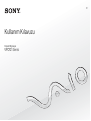 1
1
-
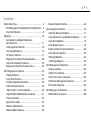 2
2
-
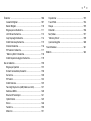 3
3
-
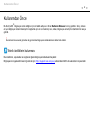 4
4
-
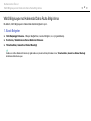 5
5
-
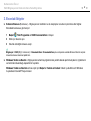 6
6
-
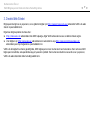 7
7
-
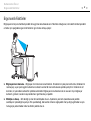 8
8
-
 9
9
-
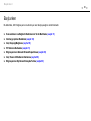 10
10
-
 11
11
-
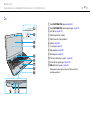 12
12
-
 13
13
-
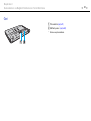 14
14
-
 15
15
-
 16
16
-
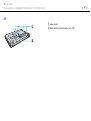 17
17
-
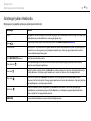 18
18
-
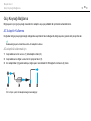 19
19
-
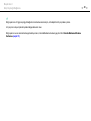 20
20
-
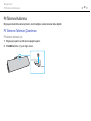 21
21
-
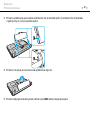 22
22
-
 23
23
-
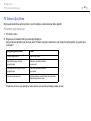 24
24
-
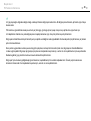 25
25
-
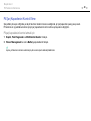 26
26
-
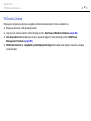 27
27
-
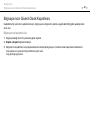 28
28
-
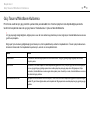 29
29
-
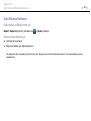 30
30
-
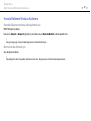 31
31
-
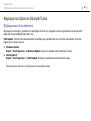 32
32
-
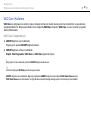 33
33
-
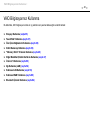 34
34
-
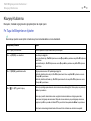 35
35
-
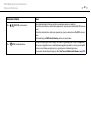 36
36
-
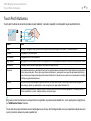 37
37
-
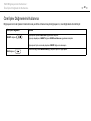 38
38
-
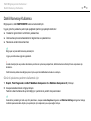 39
39
-
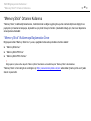 40
40
-
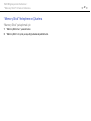 41
41
-
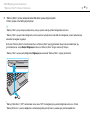 42
42
-
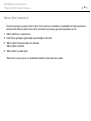 43
43
-
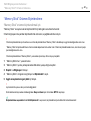 44
44
-
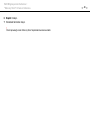 45
45
-
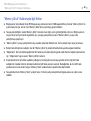 46
46
-
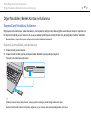 47
47
-
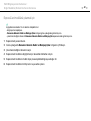 48
48
-
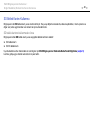 49
49
-
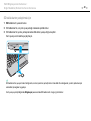 50
50
-
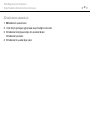 51
51
-
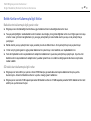 52
52
-
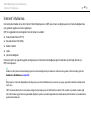 53
53
-
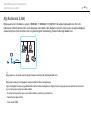 54
54
-
 55
55
-
 56
56
-
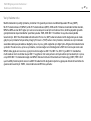 57
57
-
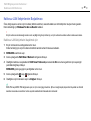 58
58
-
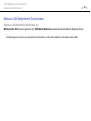 59
59
-
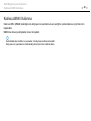 60
60
-
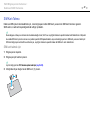 61
61
-
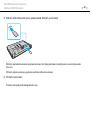 62
62
-
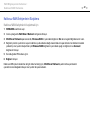 63
63
-
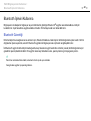 64
64
-
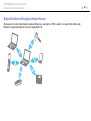 65
65
-
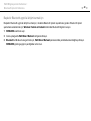 66
66
-
 67
67
-
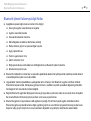 68
68
-
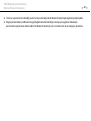 69
69
-
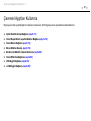 70
70
-
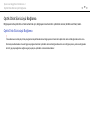 71
71
-
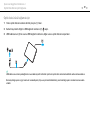 72
72
-
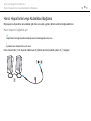 73
73
-
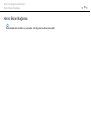 74
74
-
 75
75
-
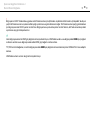 76
76
-
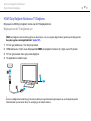 77
77
-
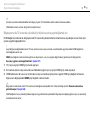 78
78
-
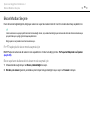 79
79
-
 80
80
-
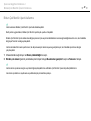 81
81
-
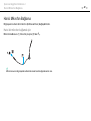 82
82
-
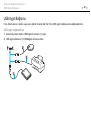 83
83
-
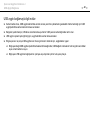 84
84
-
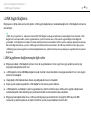 85
85
-
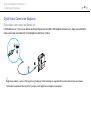 86
86
-
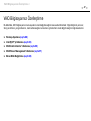 87
87
-
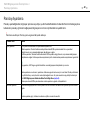 88
88
-
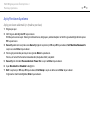 89
89
-
 90
90
-
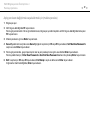 91
91
-
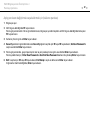 92
92
-
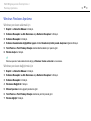 93
93
-
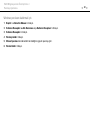 94
94
-
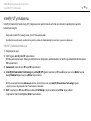 95
95
-
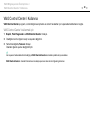 96
96
-
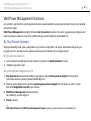 97
97
-
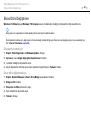 98
98
-
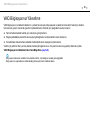 99
99
-
 100
100
-
 101
101
-
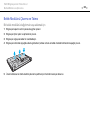 102
102
-
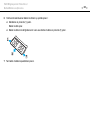 103
103
-
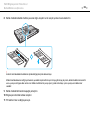 104
104
-
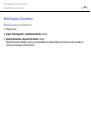 105
105
-
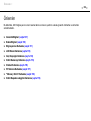 106
106
-
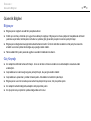 107
107
-
 108
108
-
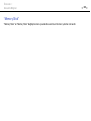 109
109
-
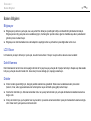 110
110
-
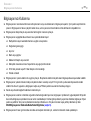 111
111
-
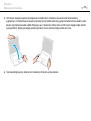 112
112
-
 113
113
-
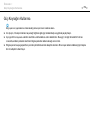 114
114
-
 115
115
-
 116
116
-
 117
117
-
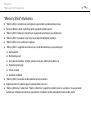 118
118
-
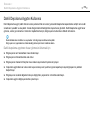 119
119
-
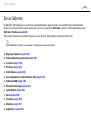 120
120
-
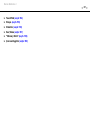 121
121
-
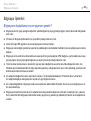 122
122
-
 123
123
-
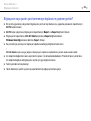 124
124
-
 125
125
-
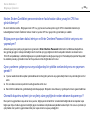 126
126
-
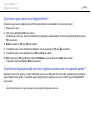 127
127
-
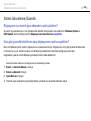 128
128
-
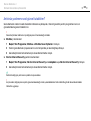 129
129
-
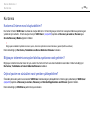 130
130
-
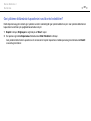 131
131
-
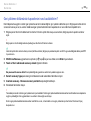 132
132
-
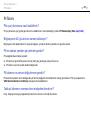 133
133
-
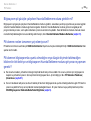 134
134
-
 135
135
-
 136
136
-
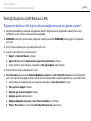 137
137
-
 138
138
-
 139
139
-
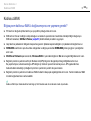 140
140
-
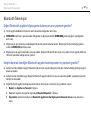 141
141
-
 142
142
-
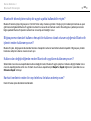 143
143
-
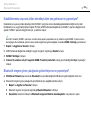 144
144
-
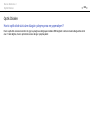 145
145
-
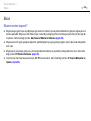 146
146
-
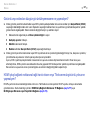 147
147
-
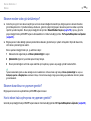 148
148
-
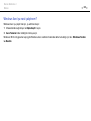 149
149
-
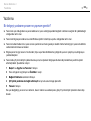 150
150
-
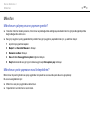 151
151
-
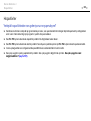 152
152
-
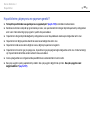 153
153
-
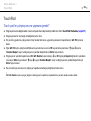 154
154
-
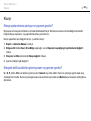 155
155
-
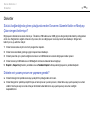 156
156
-
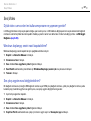 157
157
-
 158
158
-
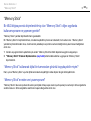 159
159
-
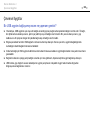 160
160
-
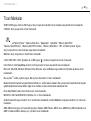 161
161
-
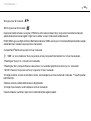 162
162
-
 163
163
-
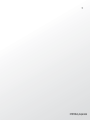 164
164
Sony VPCY21B7E Kullanma talimatları
- Tip
- Kullanma talimatları
İlgili makaleler
-
Sony VPCX11Z6R Kullanma talimatları
-
Sony VGN-NW24MR Kullanma talimatları
-
Sony VPCW21C5E Kullanma talimatları
-
Sony VPCYB1S1R Kullanma talimatları
-
Sony VPCYB3Q1R Kullanma talimatları
-
Sony VPCW12S1E Kullanma talimatları
-
Sony VPCS13I7E Kullanma talimatları
-
Sony VPCZ21C5E Kullanma talimatları
-
Sony VPCSB2C5E Kullanma talimatları
-
Sony VPCSB1D7E Kullanma talimatları